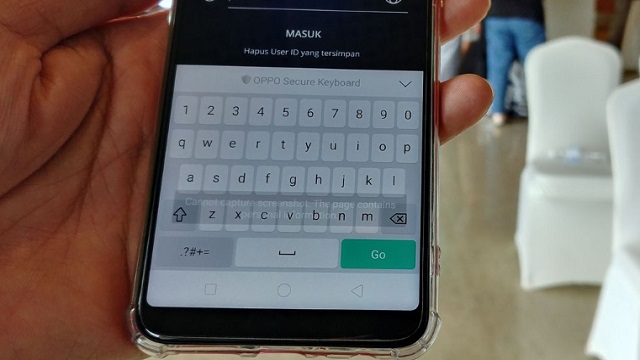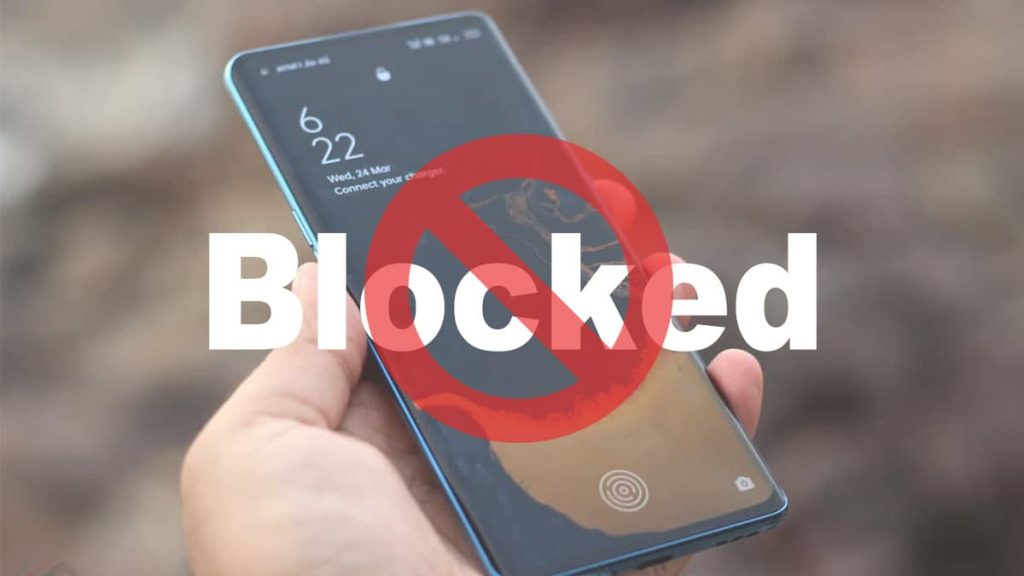Keyboard yang berfungsi dengan baik pada HP Oppo adalah komponen penting untuk pengalaman pengguna yang nyaman. Jika Anda menghadapi masalah seperti keyboard yang tidak merespons, tertunda, atau kesalahan tampilan karakter, jangan khawatir. Dalam artikel ini, kami akan memberikan solusi dan tips tentang cara memperbaiki keyboard HP Oppo yang bermasalah.
Cara Memperbaiki Keyboard HP Oppo:
1. Periksa Pengaturan Keyboard:
- Langkah pertama adalah memeriksa pengaturan keyboard Anda. Buka “Pengaturan” > “Bahasa & Masukan” > “Papan Ketik.” Pastikan opsi seperti “Auto-Correct” dan “Suggestive Text” aktif jika Anda menginginkannya.
2. Gunakan Keyboard Alternatif:
- Jika masalah terus berlanjut, pertimbangkan untuk mengunduh dan menginstal keyboard pihak ketiga dari Google Play Store. Beberapa aplikasi keyboard alternatif dapat memiliki kinerja yang lebih baik.
3. Hapus Cache Keyboard:
- Cache keyboard yang terakumulasi dapat menyebabkan masalah. Buka “Pengaturan” > “Aplikasi” > “Papan Ketik” dan hapus cache keyboard Anda.
4. Periksa Update Aplikasi:
- Pastikan aplikasi keyboard Anda diperbarui ke versi terbaru dari Google Play Store. Pembaruan aplikasi seringkali mengatasi masalah kinerja.
5. Nonaktifkan Mode Ramah Anak:
- Jika Anda menggunakan mode Ramah Anak, pastikan untuk memeriksanya. Mode ini dapat membatasi fungsi keyboard dalam beberapa kasus.
6. Restart Perangkat Anda:
- Cobalah me-restart perangkat Anda. Terkadang, restart sederhana dapat memperbaiki masalah perangkat lunak yang mungkin menyebabkan keyboard bermasalah.
7. Ganti Keyboard Fisik (jika Ada):
- Jika Anda memiliki perangkat dengan keyboard fisik, periksa apakah ada debu atau kotoran yang dapat mengganggu kinerja keyboard. Bersihkan keyboard secara hati-hati.
8. Perbarui Sistem Operasi:
- Pastikan perangkat Anda menjalankan versi sistem operasi yang paling baru. Pembaruan sistem seringkali mengatasi masalah kinerja.
9. Cek Masalah Perangkat Keras:
- Jika masalah tetap berlanjut, itu mungkin disebabkan oleh masalah perangkat keras. Bawa perangkat Anda ke pusat layanan resmi Oppo untuk diperiksa.
10. Reset Pabrik (Factory Reset): – Jika semua upaya di atas tidak berhasil, pertimbangkan untuk melakukan reset pabrik perangkat Anda sebagai upaya terakhir. Pastikan untuk mencadangkan data penting Anda terlebih dahulu.
Kesimpulan: Keyboard yang bermasalah pada HP Oppo bisa sangat mengganggu, tetapi dengan langkah-langkah yang tepat, Anda dapat mencoba memperbaikinya. Ikuti solusi dan tips di atas, dan pastikan untuk memeriksa apakah masalah tersebut teratasi setelah setiap langkah.